Win11wifi图标不见了怎么办?近期有用户在使用电脑浏览网页时,发现电脑处于没有连接网络的情况,仔细一看原来是电脑右下角的wifi图标不见了,导致电脑并没有连接网络,那么遇到这种问题应该怎么办呢?下面就和小编一起来看看有什么解决方法吧。
解决方法:
1、可以看到此时wifi图标已消失。
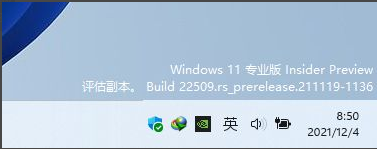
2、点击 windows开始菜单 旁边的 搜索。

3、搜索 任务管理器 并 打开。

4、在任务管理器 中找到 文件资源管理器 选择 重新启动。

5、最后我们可以看到wifi图标回来了。
 本篇电脑技术文章《Win11wifi图标不见了怎么办?Win11wifi图标消失连不上网的解决方法》由下载火(xiazaihuo.com)纯净系统之家网一键重装软件下载平台整理发布,下载火系统重装工具网可以一键制作系统启动盘,也可在线一键重装系统,重装好的系统干净纯净没有预装软件!
本篇电脑技术文章《Win11wifi图标不见了怎么办?Win11wifi图标消失连不上网的解决方法》由下载火(xiazaihuo.com)纯净系统之家网一键重装软件下载平台整理发布,下载火系统重装工具网可以一键制作系统启动盘,也可在线一键重装系统,重装好的系统干净纯净没有预装软件!Win11安装Hello面部驱动程序的操作方法
Windows Hello是一种生物特征授权方式,为生物特征授权带来系统支持,通过使用你的脸部、虹膜或指纹等生物特征来解锁设备,这种技术比传统密码更加安全。近期有Win11用户在问应该如何安装Hello面部驱动程序,对此今天小编就来和大家讲讲Win11安装Hello面部驱动程序的






